使用电脑管家修复U盘问题的指南(一步步教你修复U盘问题,让数据安全无忧)
9
2025-06-28
随着科技的进步,无线投屏技术已被广泛应用于教育培训、商务会议等多个领域,大大提高了工作效率。然而,在享受便捷的同时,不少用户在投屏过程中遇到了电脑黑屏的问题,这不仅令人困惑,还可能中断重要的演示或工作。为什么投屏会导致电脑黑屏呢?本文将详细探讨投屏后电脑黑屏的原因,并提供实用的解决办法。
1.1投屏软件兼容性问题
在使用投屏软件时,如果软件与电脑系统或显卡驱动不兼容,可能会导致在投屏过程中电脑屏幕出现黑屏。每个软件都有特定的系统要求和依赖性,当这些要求未能满足时,黑屏现象就可能发生。
1.2分辨率设置不当
当电脑的分辨率设置与投影设备或接收端不匹配时,可能会引起黑屏。分辨率过高或过低都可能导致无法正常显示内容,从而导致屏幕出现黑屏。
1.3电缆或无线连接不稳定
使用有线或无线方式投屏时,不稳定的连接也会导致电脑黑屏。电缆接触不良、信号干扰、无线路由器故障或网络拥堵都可能影响投屏质量。
1.4显卡驱动问题
显卡驱动过时或损坏,会使得显卡无法正常工作,这在投屏过程中尤为明显。显卡驱动出现问题时,可能会导致输出信号异常,从而造成黑屏。
1.5硬件故障
硬件故障也可能导致黑屏。显卡自身损坏,主板或接口问题,甚至是电源供应不稳定都可能成为诱因。
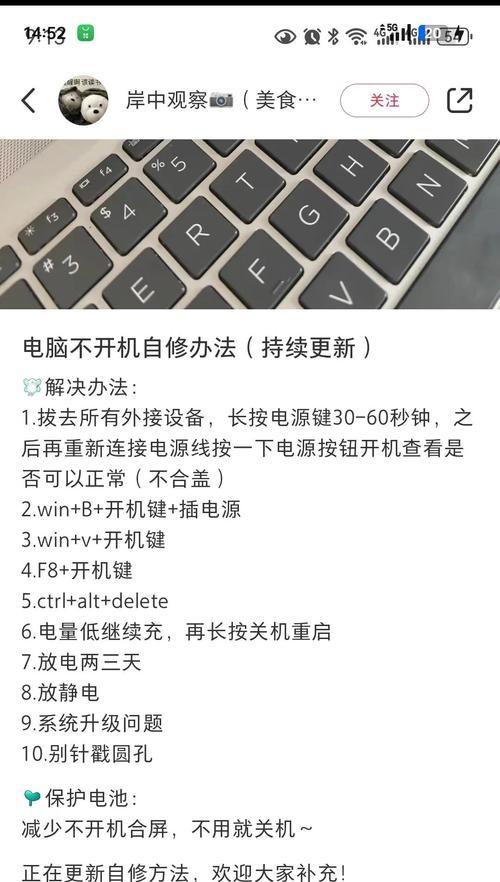
2.1更新和检查软件和驱动
确保所有使用的投屏软件和显卡驱动都是最新版本。这可以通过访问软件官网或显卡制造商的网站来实现。如遇兼容性问题,考虑更换其他投屏软件。
2.2调整分辨率设置
检查电脑和投影设备的分辨率设置,确保它们是匹配的。通常情况下,选择设备推荐的默认分辨率可以避免兼容性问题。
2.3检查硬件连接
检查所有连接线是否牢固连接,确保电缆无损坏且传输顺畅。若使用无线投屏,检查无线路由器状态,确保网络信号稳定。
2.4更新显卡驱动
若怀疑是显卡驱动问题,可以尝试更新显卡驱动。可以通过设备管理器或显卡厂商提供的驱动更新工具来完成更新操作。
2.5硬件检测
如果以上方法都无法解决问题,可能需要检测硬件是否存在问题。对于普通用户来说,这可能需要专业的技术支持。
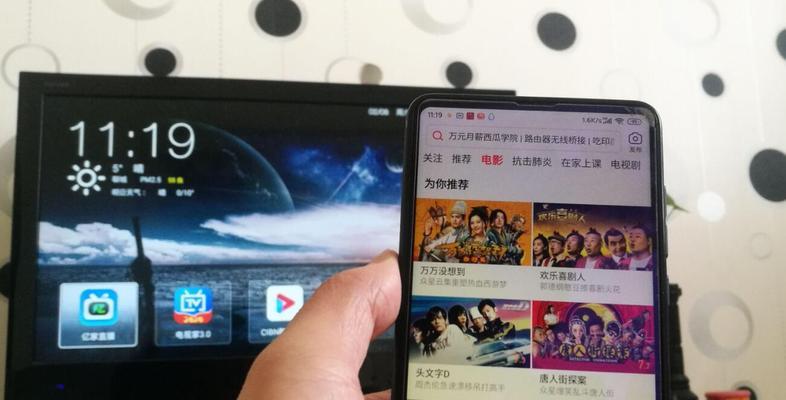
3.1投屏前的准备工作
在开始投屏之前,先检查和测试所有硬件和软件是否处于最佳工作状态。确保电脑电量充足或电源连接正常,以避免在演示过程中出现意外。
3.2投屏中的快速应对
在投屏过程中,如果遇到任何问题,应保持冷静。如果问题暂时无法解决,可以切换回电脑显示,这通常可以通过快捷键(如Windows键+P)来快速完成。
3.3投屏后的注意事项
投屏结束后,记得将分辨率设置还原,以保证电脑的正常使用。对于无线投屏设备,也建议断开无线连接,避免不必要的电量消耗和潜在的干扰。
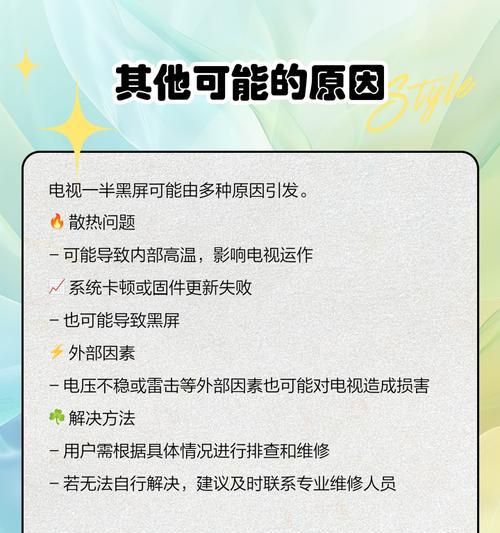
如果你在投屏过程中遇到黑屏问题,并且已尝试上述解决办法但问题依旧存在,请在下方留言描述你的具体情况,我们将尽力为你提供更具体的帮助和建议。
在享受投屏带来的便利时,电脑黑屏问题可能会偶尔影响我们的体验。通过理解可能的原因并按照上述方法逐一排查和解决,我们可以最大限度地减少此类问题的发生,保证演示或工作的顺利进行。希望本文能为你的问题提供有效的解决方案,并助你更好地利用现代技术提高效率。
版权声明:本文内容由互联网用户自发贡献,该文观点仅代表作者本人。本站仅提供信息存储空间服务,不拥有所有权,不承担相关法律责任。如发现本站有涉嫌抄袭侵权/违法违规的内容, 请发送邮件至 3561739510@qq.com 举报,一经查实,本站将立刻删除。